Nur ein ganz kurzer Artikel, in dem ganz kurz der Vorlagen Designer von ecoDMS in seinen Grundlagen erklärt wird. Ganz kurz, Wortwiederholung und so…
ecoDMS Vorlagen Designer öffnen
ecoDMS Vorlagen Designer in der Inbox öffnen
Der üblichste Weg, um den Vorlagen Designer zu öffnen, würde ich sage. Es kommt ein Dokument per Post, für welches man gerne ein Vorlage erstellen würde. Also wird es eingescannt. In der Inbox kann man anschließend direkt den Vorlagen Designer öffnen.
Hinweis: Das ganze funktioniert nur, wenn tatsächlich ein Dokument in der Inbox ist!
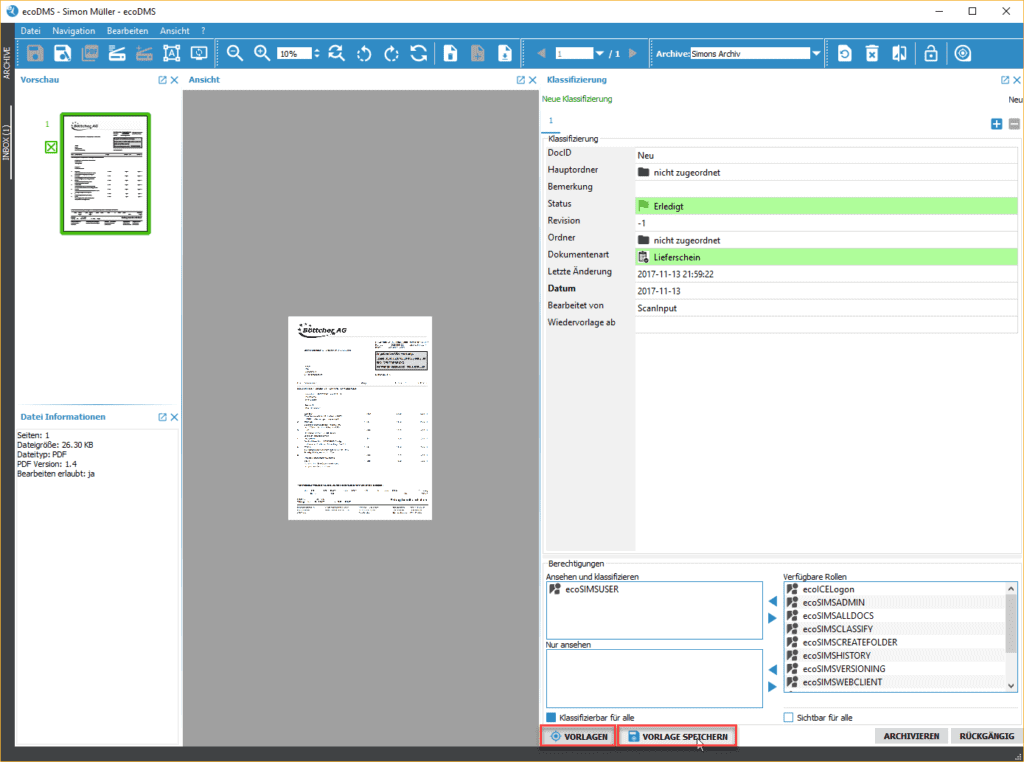
ecoDMS Vorlagen Designer im Archiv öffnen
Der 2te Weg, den Vorlagen Designer zu öffnen. Es kommt ein Dokument per Post, aber es wurde schon mal ein Dokument dieser Art eingescannt (Beispielsweise eine Lohnabrechnung). Dann kann man sich vor dem einscannen des Dokuments gleich eine Vorlage erstellen, das Dokument einscannen und gucken ob die Vorlage funktioniert 🙂
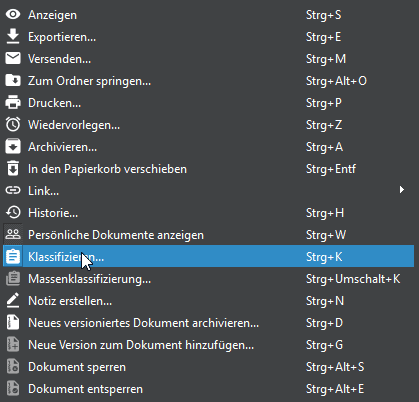
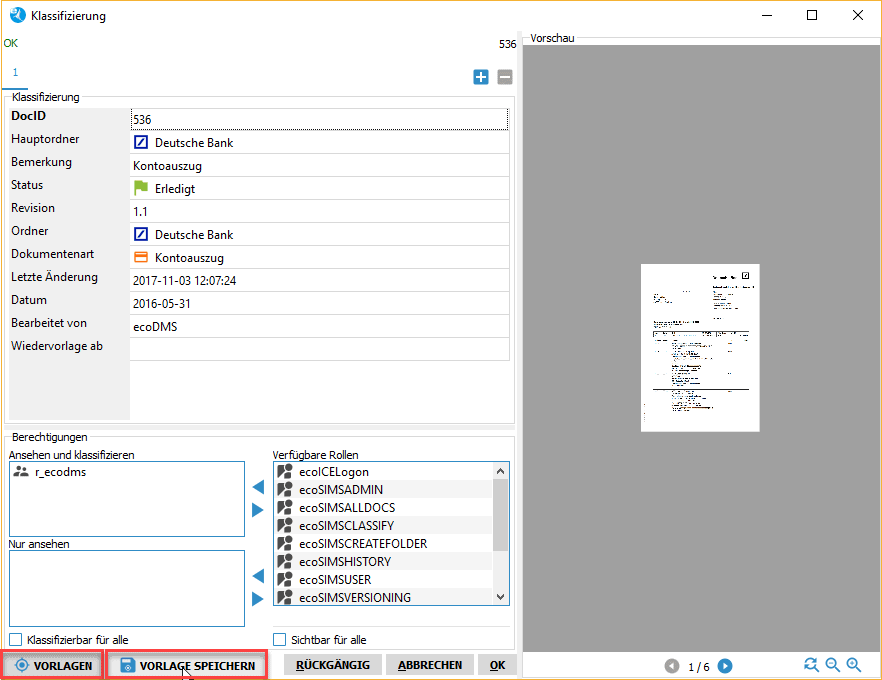
Die Schaltfläche VORLAGEN vs VORLAGE SPEICHERN
Die Funktion der beiden Schaltflächen ist, egal wo man diese öffnet, die gleiche.
Schaltfläche VORLAGEN
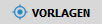
Diese Schaltfläche ist zum manuellen Anwenden(zum Beispiel wenn eine Vorlage mal nicht automatisch erkannt wurde), bearbeiten, löschen oder umbenennen der bereits erstellten Vorlagen gedacht.
Wichtiger Hinweis: Wenn man eine bereits erstellte Vorlage, in welche vorm auch immer, verändert (anpassen der Schlagwörter, umbenennen, etc.) muss man alle geöffneten Fenster unbedingt mit Ok bestätigen. Sollte man eines der Fenster nicht mit OK, sondern z.B. mit abbrechen schließen, werden die Änderungen nicht gespeichert!
Schaltfläche VORLAGE SPEICHERN

Mit dieser Schaltfläche, kann man sich einen neue Vorlage mit der aktuell geöffneten Datei anlegen.
Vorlagen erstellen
Zu diesem Thema gibt es einen eigenen Artikel auf meiner Seite!



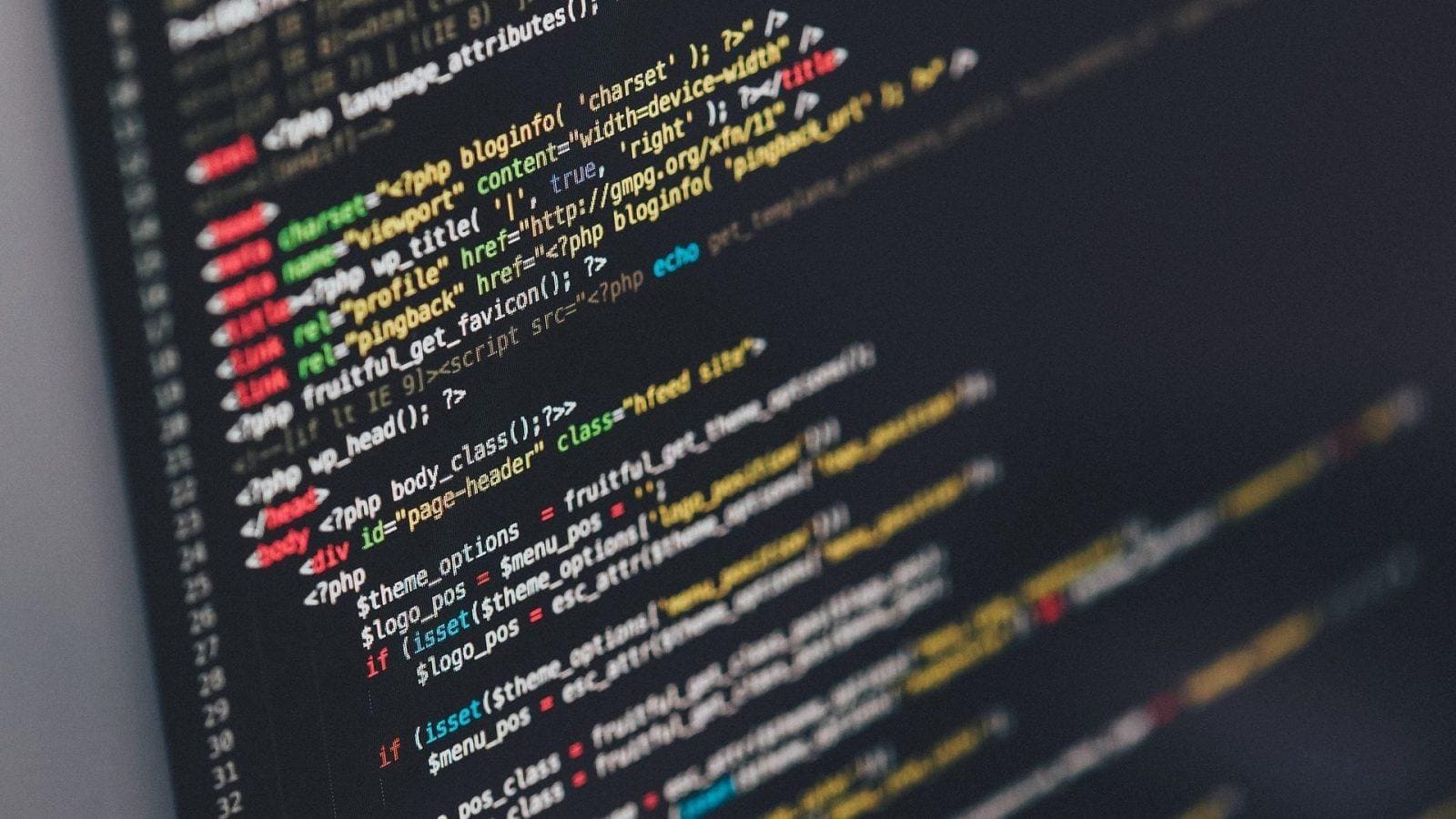




Hallo Simon,
ich habe einen Lieferanten, welcher einseitige aber auch mehrseitige Rechnungen schreibt. Der Gesamtbetrag kann auf der ersten, der letzten oder der vorletzten Seite sein. Mit der Option: “Suche auf letzter Seite” komme ich hier nicht weiter. Kennst du eine Möglichkeit wie ich hier auf jeder Seite nach dem Gesamtbetrag suchen kann ?
LG
Felix
Hallo Simon,
hast Du vielleicht auch eine Möglichkeit gefunden, wie man die Vorlagen exportieren kann? D.h. wenn ich z.B. ecoDMS neu aufsetze, sind alle meine Vorlagen weg und ich muß sie neu erstellen.
Gruß Klaus
Hi Klaus,
sorry, aber mir ist leider keine Möglichkeit bekannt 🙁
Hey Thomas und Simon,
kurze Info: ein vorheriges Umwandeln in PDF/A, ggf. über ein Tool über die Kommandozeile, bringt auch der Deutschen Bank bei, mit ecoDMS zusammenzuarbeiten.
Grüße
Peter
Danke.
Hi Peter,
danke für die Info. Das werde ich gleich mal in ecoDMS testen 😉
Hallo!
Ich zufällig gesehen, daß Du Kontoauszüge von der Deutschen Bank archivierst. Die von der Deutschen Bank zur Verfügung gestellten pdf Auszüge werden fast nicht in OCR erkannt. Eine Suche nach z. B. SEPA bringt 0 Treffer! Hast Du auch das Problem oder wie kann ich es lösen. Noch eine 2. Frage: Wenn ich pdf Dateien in den Scanordner lege oder per drag & drop importiere, dann funktioniert die automatische Zuweisung nicht. Ist das normal? Danke & Gruß
Hey Thomas,
danke für dein Kommentar :). Mit den Kontoauszügen hatte ich auch schon ein paar Probleme. Das ganze verhält sich, wenn ich mich da richtig erinnere, wie folgt:
Das ganze ist ziemlich einfach nachzustellen: Die PDF im Browser öffnen und das Datum Kopieren -> 3MKMRK2M2M. Die PDF im Adobe Reader öffnen und Datum kopieren -> 30.05.2020. Von daher ist hier leider nichts zu machen, wenn die ecoDMS eigene OCR Erkennung sachen nicht korrekt erkennt… Ärgerlich, aber mir ist kein Weg drum herum bekannt.
LG
Simon